5 причин почему не работает напольный вентилятор
В самые жаркие летние дни, единственным спасением от изнывающего зноя, является обычный напольный вентилятор.
Далеко не каждый может позволить себе полноценную сплит систему или хотя бы мобильный кондиционер.
Но к сожалению, и этот недорогой и доступный ветродуй, время от времени ломается. Особенно летят как семечки китайские модели.
А их на нашем рынке подавляющее большинство. Что же делать, если вентилятор перестал вращаться и работать? Какие у него основные болячки и из-за чего он ломается?
Почему не работает вентилятор
Всего можно выделить 5 основных причины выхода из строя напольных вентиляторов:
- старая засохшая смазка или ее недостаток
- высохший конденсатор
- перегорание термического реле или предохранителя
- витковое замыкание обмоток или обрыв проводов
- механическое смещение вала двигателя
Главная проблема дешевых моделей, на которую почему-то мало кто обращает внимание — неправильное литье лопастей. Из-за этого происходит дисбаланс, разбиваются подшипники, увеличиваются зазоры.
Из-за этого происходит дисбаланс, разбиваются подшипники, увеличиваются зазоры.
На это вы повлиять никак не можете, так как уже купили вентилятор с таким изначальным дефектом. Иногда он вроде бы и работает, нормально вращается крыльчатка, но при этом не дует.
То есть, никакого охлаждающего потока воздуха от него нет. Из-за чего это происходит?
Из-за неправильного угла атаки лопастей. Его лепестки деформированы и гоняют воздушный поток по кругу, а не выбрасывают наружу.
Этот эффект может проявиться со временем, после того как вентилятор долго стоял под прямыми лучами солнца и его крыльчатка нагревшись, начала постепенно менять свою форму.
Лечится это только заменой крыльчатки на новую.
Напольный вентилятор не крутится
Наиболее часто встречающейся проблемой, является засохшая смазка или ее недостаток. Вентилятор начинает подклинивать, терять обороты и как следствие, увеличивается нагрузка на двигатель. Ветродуй уже не работает в полную силу.
Движок намотанный тоненькой проволокой в 0,2мм начинает греться и постепенно выгорают обмотки.
Как выявляется подобный дефект? В этом случае вентилятор перестает вращаться. Он гудит, но крыльчатка не крутится.
А еще бывает, что он запускается только на 3-й скорости, а на первые две вовсе не реагирует. Ему просто не хватает мощи, чтобы провернуть вал.
Дабы его завести, приходится как на старых самолетах, в наглую раскручивать лопасти.
Кстати, такой же симптом может быть и при повреждении пускового конденсатора. Как же без приборов узнать, какая причина виновата в поломке?
Для этого нужно хотя бы добраться до вала двигателя, сняв защитный кожух и лопасти. Если вал от руки будет вращаться с большим трудом, то вините грязь и засохшую смазку.
А если он крутиться легко и у него есть инерция, то скорее всего накрылся кондер. Симптом — включили вентилятор в розетку, а он не крутится. При этом прокручиваете в наглую мотор и он запускается.
Если рукой при работе придержать лопасти вентилятора, он опять может остановиться. Проверяется конденсатор мультиметром, если у него есть соответствующая шкала замера емкости.
Проверяется конденсатор мультиметром, если у него есть соответствующая шкала замера емкости.
Для замены подбирайте новый кондер по таким же параметрам, какие указаны на корпусе старого.
Кстати, еще не до конца высохший конденсатор, также влияет на обороты. Если вы заметили, что они у вас упали и вентилятор стал крутиться медленнее, это звоночек для его проверки.
Проблема тугого вращения решается новой смазкой подшипников. Здесь используются, так называемые подшипники скольжения. Кто-то называет их втулками.
Применять шарики в таких конструкциях дороговато, да и гремят со временем они будь здоров. Для ремонта вовсе не обязательно разбирать весь двигатель целиком. Достаточно открутить несколько винтиков и брызнуть в нужные места универсальным аэрозолем WD40.
Как разобрать вентилятор — инструкция с фото
Как же добраться до втулок, не снимая движок? Для начала, откручиваете центральный винт на задней стенке защитного кожуха.
Еще один саморез прячется в регулировочной кнопке-рычаге для поворота или стопора головы вентилятора.
После этого, задняя крышка легко снимается со своего места. Что находится под ней? Здесь вы можете увидеть редуктор поворотного механизма, который придает вращение всей голове.
Снизу к нему подходит специальная тяга.
Сверху закреплен пусковой конденсатор движка.
Кстати, имейте в виду, что в разных моделях его может там и не быть. В этом случае, ищите его возле кнопок переключения скоростей.
Чтобы получить доступ к подшипнику двигателя, вам потребуется снять редуктор. Крепится он на трех винтиках, а снизу подпирается тягой.
Скручиваете винты и отсоединяете тягу. После этого редуктор снимается с вала и вы получаете доступ к задней втулке.
Больше ничего раскручивать и разбирать не нужно. Остальное за вас сделает вэдэшка.
Одеваете на баллончик WD40 узкую направляющую трубочку и несколько раз пшыкаете в зазор между валом и подшипником.
После разбрызгивания WD40, рукой проворачиваете вал в разные стороны и немного двигаете его вперед-назад.
Лишняя загустевшая смазка, посторонний мусор и пыль будут постепенно выходить наружу. Эти излишки грязи легко удаляются ватными палочками.
Если у вас есть густая смазка по типу циатим или литол, желательно нанести ее на червяк редуктора. После этих чистящих процедур, капаете на подшипник с внешней стороны несколько капель масла для швейных машинок.
Только не нужно наносить ее через чур много. Иначе она в последствие растекается по всем местам и на нее налипает пыль, обратно превращаясь в грязь. В итоге вы опять получите клин и проблему с вращением вентилятора.
Возле втулок в отдельных моделях ставят войлочные шайбы. Они пропитываются маслом и при нагреве, масло стекает на вал, смазывая его.
Собирается все в обратной последовательности. Тяга — три винта редуктора — внешняя крышка.
Кстати, если через чур затянуть центральный саморез на задней крышке, а это именно саморез, а не винт, он может пройти сквозь пластмассу поворотного редуктора и упереться в вал.
Он откручивается, внимание — по часовой стрелке, так как резьба здесь левая.
Скидываете его и снимаете пропеллер с вала. Вы получаете доступ уже к переднему подшипнику скольжения.
Принцип здесь тот же самый. Сначала выдавливаете и размягчаете старую смазку и грязь вэдэшкой, а потом наносите новую.
После этого одеваете пропеллер обратно и закрываете крышечку. Закончив ремонт, включаете вентилятор на повышенных оборотах, и дав ему поработать так несколько минут, переключаете на ту скорость, которая требуется.
Замыкание обмоток или обрыв проводов
Если повреждение более сложное и простая смазка не помогает, придется разобрать вентилятор по детальнее.
Сперва проделываете все махинации по разборке как указано выше. После снятия пропеллера, откручиваете пластиковую переднюю контргайку ,которая располагается сразу за ним, и скидываете всю защитную рамку.
После снятия пропеллера, откручиваете пластиковую переднюю контргайку ,которая располагается сразу за ним, и скидываете всю защитную рамку.
В руках у вас остается сам двигатель и ножка, в которой проходят провода питания и расположен кнопочный механизм.
Разбираете эту ногу выкрутив 6 саморезов.
В первую очередь проверяйте пайку проводов. Вполне возможно один из них, или даже несколько отвалились или отгорели.
Если все цело, как понять какой провод куда идет и за что отвечает? Начинайте проверку с двух проводов от вилки питания.
Один из них, пусть это будет черный (как на фото снизу), через лампочку подсветки идет напрямую к двигателю вентилятора.
Второй провод заходит на нижнюю клемму наборного выключателя (кнопка 0).
Далее, путем нажатия соответствующих кнопок — 1-я скорость, 2-я, 3-я, замыкаются те или иные контакты переключателя, и тем самым изменяется скорость двигателя.
Каждый провод от этих кнопок идет к своему выводу на обмотке, с большим или меньшим числом витков.
Схема подключения напольного ветилятора
Упрощенная схема ветродуя выглядит следующим образом.
Типичные схемы большинства недорогих 3-х скоростных напольных вентиляторов примерно вот такие:
Нажатие каждой кнопки сопровождается замыканием своей контактной группы.
При этом другая контактная группа в этот момент размыкается.
Иногда эти контакты подгорают или не доходят до своей пластины. Тогда у вас пропадает какая-либо из скоростей.
Проверяется это все элементарно китайским мультиметром, в режиме прозвонки цепи.
Если у вас оборвется самый первый проводок или не будет контакта на нем, то мотор вентилятора просто не запустится. Поэтому при полностью неработающем вентиляторе, проверяйте в первую очередь его.
Если конечно перед этим вы убедились, что исправна сама вилка и шнур питания от нее. Это также вызванивается тестером.
Один конец щупов ставите на штырь вилки, а другим прикасаетесь к контактной площадке на кнопке «0». При исправности, должно быть нулевое сопротивление.
Далее можно проверить таким же образом провода на всех скоростях. Контактный щуп на вилку — другой щуп на отходящий провод от соответствующей кнопки скорости к двигателю.
Если везде по нулям, значит переключатель и провода у вас рабочие.
Далее проверяете второй контакт на вилке и тот проводок, который напрямую уходит мимо выключателя на движок. Убедитесь, что здесь шнур у вас тоже целый.
Только после этого можно переходить к проверке обмоток самого двигателя.
Как проверить обмотки вентилятора
На мультиметре выставляете сопротивление в 2000 Ом. Далее, чтобы не выкусывать нигде провода, в месте подключения конденсатора, зачищаете немного изоляцию.
Ищите общую точку цепи, как на схеме внизу.
Найдя ее, вызваниваете сопротивление обмотки. Для этого поочередно касаетесь вторым щупом контактов на переключателе.
Примерные значения сопротивления обмоток вентилятора могут быть следующими:
Ремонт напольного вентилятора своими руками
Я уже рассказывал про то, как выбрать напольный для комнаты или вытяжной вентилятор для кухни, ванной или туалета. При производстве дешевых моделей производитель экономит на качестве материалов, поэтому они ломаются чаще, чем более дорогие аналоги. Если же перестал работать вентилятор, тогда не спешите его выкидывать, потому что для восстановления его работоспособности в большинстве случаев не понадобится много времени и финансовых затрат.
Я не буду останавливаться на механических неисправностях таких, как ремонт крыльчатки, корпуса, механизма поворота и т. п. Для устранения этих поломок, просто необходимо изношенную или поломанную деталь восстановить или заменить на новую. В этой статье будут рассмотрены вопросы по ремонту электротехнической части вентилятора, при которых не включается или работает электромотор с гулом, неприятными запахами паленного или заеданиями. Для рассмотрения будет взята более сложная модель напольного исполнения. Встраиваемые вытяжные вентиляторы конструктивно гораздо проще, из-за отсутствия блока переключения скоростей, поэтому их отремонтировать еще легче. Но ремонт, учитывая цену простой модели вытяжного вентилятора без наворотов нецелесообразен.
Для рассмотрения будет взята более сложная модель напольного исполнения. Встраиваемые вытяжные вентиляторы конструктивно гораздо проще, из-за отсутствия блока переключения скоростей, поэтому их отремонтировать еще легче. Но ремонт, учитывая цену простой модели вытяжного вентилятора без наворотов нецелесообразен.
Для того что бы найти причину неисправности вентилятора, необходимо его будет разобрать. Сделать это будет своими руками довольно просто и быстро. Сперва снимаем защитную решетку, затем лопасти или крыльчатку вентилятора, которая фиксируется гайкой. Далее необходимо снять вторую часть защитной решетки и открутить саморезы крышки.
Поиск и устранение неисправностей при ремонте бытового вентилятора
Перед тем как приступать к ремонту своими руками необходимо изучить принципиальную схему работы устройства.
Как правило, в напольный вентилятор ставится асинхронный электродвигатель, состоящий из восьми обмоток (рабочие и пусковые). Для успешного запуска необходим сдвиг фазы на 90 градусов. Для этих целей устанавливается конденсатор. Работать устройство начинает после нажатии кнопка включения, после чего загорается лампочка индикации и запускается мотор, скорость вращения которого зависит от схемы включения обмоток, за что отвечает переключатель 3 скоростей с механической блокировкой одновременного включения нескольких кнопок, при котором возможно возникновение коротких замыканий.
Для успешного запуска необходим сдвиг фазы на 90 градусов. Для этих целей устанавливается конденсатор. Работать устройство начинает после нажатии кнопка включения, после чего загорается лампочка индикации и запускается мотор, скорость вращения которого зависит от схемы включения обмоток, за что отвечает переключатель 3 скоростей с механической блокировкой одновременного включения нескольких кнопок, при котором возможно возникновение коротких замыканий.
Перед тем как приступать к проверке электродвигателя:
- Сразу необходимо проверить исправность шнура подключения к электрической розетке. Для этого необходимо сперва разобрать блок переключателей, а затем с соблюдением мер по электробезопасности мультиметром проверить наличие 220 Вольт на контактах лампочки.
- Проверьте исправность конденсатора по этой инструкции.
- Прозвоните на целостность и проверьте надежность всех контактов проводов и соединений в цепи.
 Инструкция по прозвонке.
Инструкция по прозвонке. - Если при работе вентилятора слышен гул или шум, тогда смажьте Литолом или Солидолом пластмассовые детали внутри редуктора через отверстия, которые в нем специально для этого предусмотрены.
- Проверьте наличие 220 Вольт на выходе с включенной кнопки переключателя.
Ремонт электродвигателя вентилятора
Ремонт электродвигателя своими руками необходимо начинать со смазки подшипников, очень часто после этого вентилятор начинает нормально работать. Вал мотора вращается в пластмассовых втулках. Для смазки подойдет машинное масло- капните пару капель масла навал под наклоном так, что бы оно затекло во внутрь втулки, а затем повращайте вал вперед и назад по оси до тех пор, пока он не начнет легко вращаться.
Вероятность поломки ротора двигателя сравнительно мала и в моей практике ремонта бытовой техники пока не встречалась, потому что в роторе наводится ЭДС (возникает ток) под воздействием обмоток статора.
Часто в электродвигателях бытовых вентиляторов происходит обрыв в одной из обмоток статора. Если хоть одна обмотка будет оборвана, тогда двигатель не будет работать вообще. Для проверки достаточно резко крутануть лопасти по часовой стрелке. Только сразу резко убирайте руку от лопастей, что бы не получить травму. Если после этого заработает напольный вентилятор- значит сгорела одна из обмоток. Учтите, что при обрыве обмотки, подключенной от конденсатора- вентилятор не будет работать в любом случае. Для определения целостности всех обмоток, рекомендую их прозвонить мультиметром по этой инструкции. Учтите, что сопротивление обмотки не должно быть слишком высоким или нулевым.
Очень важно перед отключением проводов с обмоток не перепутать их затем при подключении, поэтому прежде чем снимать провода нанесите на них отличающую маркировку, если они одинакового цвета. Я перед снятием проводов или началом разборки своими руками любых устройств всегда делаю фотографии всех этапов. Если возникнут затем вопросы или сомнения при сборке, тогда фотографии здорово выручают.
Если возникнут затем вопросы или сомнения при сборке, тогда фотографии здорово выручают.
Если оборвана или выгорела обмотка статора, учитывая цену напольного или встраиваемого вентилятора, не рекомендую заниматься перемоткой или ремонтом обмотки. В таком случае целесообразнее купить новую модель.
Срок службы электродвигателя вентилятора сокращается в несколько раз, если не очищать его периодически от пыли и грязи, а так же если во время не смазывать подшипники или редуктор.
Почему не работает кулер на ноутбуке и что делать в этом случае
Система охлаждения является одной из самых важных, но при этом уязвимых частей. Она должна работать безостановочно, поддерживая оптимальную температуру всех комплектующих. Однако при длительной эксплуатации лэптопа может появиться шум. Причина того – элементарное загрязнение или износ механизма.
Если же вентилятор ноутбука просто перестал работать или работает рывками, то в таком случае требуется срочный ремонт. Почему не работает кулер на ноутбуке и что делать, мы и поговорим в этой статье.
Почему не работает кулер на ноутбуке и что делать, мы и поговорим в этой статье.
Проверка работоспособности
Существует два способа, с помощью которых можно проверить, сломался ли вентилятор. Первый – с помощью специальных программ, предназначен для новичков, у которых нет опыта работы со специальной аппаратурой. Второй – технический, требуется опыт работы с тестером.
На первый взгляд может показаться, что разборка ноутбука и извлечение его комплектующих – очень сложный и трудоемкий процесс. На самом же деле все крайне просто. Конечно, существуют исключения для некоторых моделей, но и в этих ситуациях нет ничего страшного. В случае необходимости, вы можете найти в сети подробную инструкцию по вашей модели лэптопа.
Проверка с помощью тестера:
- Выкручиваем болты, убираем защелки и аккуратно снимаем заднюю крышку лэптопа.
- Откручиваем болты, при помощи которых прикручивается кулер, и складываем их отдельно.
- С особой осторожностью отсоединяем его, не дергая и не вырывая.

- Включаем ноутбук и проверяем, подается ли по питающим вентилятор проводам напряжение.
Если перебоев с подачей напряжения нет, и при этом все равно не включается вентилятор, то проблема именно в нем, и можно начинать работу по его «реанимации».
Профилактика
Если не запускается кулер, первым делом следует проверить, вращается ли ротор при механическом воздействии. Аккуратно толкните его пальцем или любым инструментом.
Не крутится? Можно с уверенностью сказать, что кулер загрязнился, и вам необходимо почистить и смазать его. Как это сделать, читайте здесь.
Устранение неисправности
Распространенная причина, почему не работает вентилятор – перекос лопасти, в результате чего она начинает задевать верхнюю крышку. Это можно определить по небольшим царапинам, которые остаются после соприкосновения при работе.
Исправить данную проблему и починить кулер достаточно просто. При установке верхней крышки, утопите ее в фиксирующем пазу так, чтобы при работе лопасть не задевала боковые стенки. Также обязательно проведите проверку центровки, активно вдувая в боковое отверстие воздух. Лопасть должна крутиться бесшумно и беспрепятственно.
Также обязательно проведите проверку центровки, активно вдувая в боковое отверстие воздух. Лопасть должна крутиться бесшумно и беспрепятственно.
Если вы сделали все правильно, то после включения лэптопа лишний шум пропадет и он перестанет греться, что особенно сильно будет заметно в играх.
Когда требуется замена
В случае если проблем с питанием и вращением ротора нет, но вентилятор все равно не крутится, то причина его неисправности, скорее всего, в обмотке якорей. Рекомендуется просто заменить кулер на новый.
Единственная проблема, которая может возникнуть – трудность в поиске и приобретении аналогичного устройства, особенно это касается его габаритов. И не стоит покупать старую деталь, потому что зачастую она плохо работает. Лучше посоветуйтесь со специалистом. Сегодня можно без проблем найти данное комплектующее для ноутбуков любой фирмы (samsung, hp pavilion, asus, acer, lenovo или dns).
Подробнее в этом видео
» src=»https://www.youtube.com/embed/K9Br5r28b_s?feature=oembed» allow=»accelerometer; autoplay; clipboard-write; encrypted-media; gyroscope; picture-in-picture» allowfullscreen=»»/>Страница не найдена —
Переполнение стека- Около
- Продукты
- Для команд
- Переполнение стека Общественные вопросы и ответы
- Переполнение стека для команд Где разработчики и технологи делятся частными знаниями с коллегами
- Вакансии Программирование и связанные с ним технические возможности карьерного роста
- Талант Нанимайте технических специалистов и создавайте свой бренд работодателя
- Реклама Обратитесь к разработчикам и технологам со всего мира
- О компании
Загрузка…
- Авторизоваться
Проблемы macOS 11 Big Sur: как исправить наиболее распространенные проблемы
Если у вас возникли проблемы с macOS Big Sur после установки нового обновления, это руководство должно показать вам, как их исправить.
Apple рекламировала macOS Big Sur как самое революционное обновление своей операционной системы за последние годы, внесшее такие большие изменения, что это уже не выпуск macOS 10.x (который был во всех версиях с Mac OS X 10.0 Cheetah в 2001 году). ), но совершенно новая версия: macOS 11.
Выпуск этой важной вехи в истории macOS совпадает с недавно выпущенными Apple MacBook Air (M1, 2020), MacBook Pro 13 дюймов (M1, 2020) и Mac mini (M1 , 2020), в которых используется собственный чип M1 от Apple, а не аппаратное обеспечение Intel.
Эти новые устройства поставляются с уже установленной macOS Big Sur, поскольку Apple заявила, что операционная система была создана с нуля, чтобы использовать преимущества нового оборудования.
Однако, даже если вы используете старый Mac или MacBook, вы все равно сможете использовать новую операционную систему. Обязательно ознакомьтесь с нашим руководством по загрузке и установке macOS 11 Big Sur, чтобы получить информацию о безопасном обновлении до новой версии.
При установке macOS Big Sur не должно быть особых проблем, поскольку при любом крупном обновлении операционной системы могут возникнуть ошибки и проблемы, особенно из-за того, что программное обеспечение является таким новым.
Итак, мы здесь, чтобы помочь решить наиболее распространенные проблемы macOS Big Sur. Если у вас возникли проблемы с установкой или у вас есть оборудование и программное обеспечение, которое не работает должным образом, у нас есть ряд решений.
И, если у вас есть проблема, которую мы здесь не рассмотрели, обязательно подпишите и напишите нам в Твиттере , чтобы мы могли помочь найти решение.
Не удается загрузить macOS 11 — одна из наиболее распространенных проблем, с которыми сталкиваются пользователи MacOS Big Sur.(Изображение предоставлено Shutterstock)Как исправить проблемы загрузки macOS Big Sur
Одна из распространенных проблем MacOS Big Sur, с которыми сталкиваются люди, заключается в том, что macOS 11 не загружается, при этом некоторые пользователи видят сообщение об ошибке «Установка не удалась».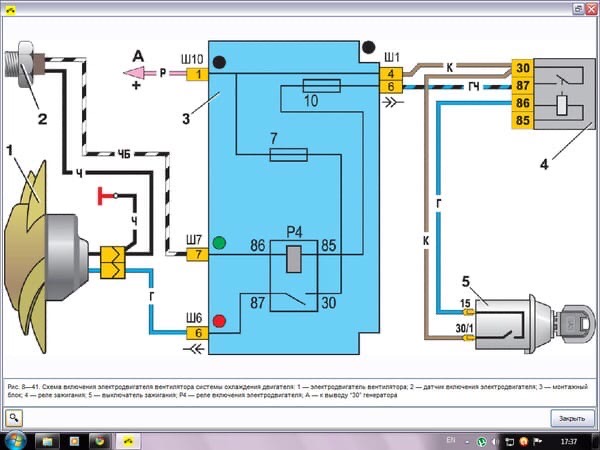
Другие, с другой стороны, видят сообщения об ошибке «Сетевое соединение потеряно» при попытке загрузить macOS Big Sur.
И это еще не все. Некоторые получают следующее сообщение об ошибке: «Не удалось продолжить установку macOS.Для установки требуется загрузить важный контент. Этот контент нельзя скачать в настоящее время. Попробуйте позже.»
Есть несколько причин, по которым вы можете столкнуться с этой проблемой. Это может быть связано с тем, что многие люди одновременно пытаются загрузить macOS Big Sur. Если вы думаете, что это так, попробуйте еще раз позже в непиковое время, чтобы проверить, работает ли загрузка. Вы также можете проверить текущий статус на Apple Server , чтобы убедиться, что со стороны Apple все в порядке.
(Изображение предоставлено Apple) Должен быть раздел с надписью «Обновление программного обеспечения macOS».Если на нем есть зеленая точка, то проблем нет, но другие цвета указывают на то, что Apple не доставляет обновление.
Как видно из скриншота выше, на момент написания было проблем с обновлением программного обеспечения, которые с тех пор были решены.
Другой причиной может быть то, что вам просто не хватает места на вашем компьютере. Обычно загрузка macOS не выполняется, если на вашем Mac недостаточно места для хранения.
Чтобы убедиться в этом, откройте меню Apple и нажмите «Об этом Mac».Выберите «Хранилище», затем убедитесь, что на жестком диске достаточно места. Вам нужно как минимум 15 ГБ свободного места. Если у вас заканчивается, откройте меню Apple, нажмите «Об этом Mac», затем перейдите в «Хранилище»> «Управление» и освободите там место на диске.
Также может быть целесообразно переключиться с подключения Wi-Fi на кабель Ethernet, чтобы обеспечить максимально надежное подключение к Интернету.
Если у вас по-прежнему возникают проблемы с загрузкой macOS Big Sur, попробуйте найти частично загруженные файлы macOS 11 и файл с именем «Установить macOS 11» на жестком диске. Удалите их, затем перезагрузите Mac и попробуйте снова загрузить macOS Big Sur.
Удалите их, затем перезагрузите Mac и попробуйте снова загрузить macOS Big Sur.
И, если это не сработает, попробуйте открыть App Store и нажать «Просмотреть мою учетную запись», чтобы увидеть, есть ли что-нибудь в разделе «Незавершенные загрузки». Возможно, вы сможете перезапустить загрузку оттуда.
Наконец, попробуйте выйти из Магазина, чтобы увидеть, не перезапустит ли это загрузку.
Как исправить ошибку «истекло время ожидания шлюза» при загрузке macOS Big Sur
Кроме того, было много жалоб на остановку загрузки и ошибку системы «истекло время ожидания шлюза» или «неверный шлюз».
Если у вас возникла эта проблема, попробуйте запустить Mac в безопасном режиме (удерживайте нажатой клавишу Shift на клавиатуре во время загрузки), затем попробуйте загрузить и установить macOS Big Sur еще раз.
Существует несколько возможных причин проблем с установкой macOS. (Изображение предоставлено Apple)Как исправить проблемы с установкой macOS Big Sur
Если проблема с macOS Big Sur связана с установкой операционной системы, сначала обязательно ознакомьтесь с нашим , как загрузить и установить руководство macOS Big Sur , которое проведет вас через шаги, которые необходимо предпринять для безопасной установки новой операционной системы.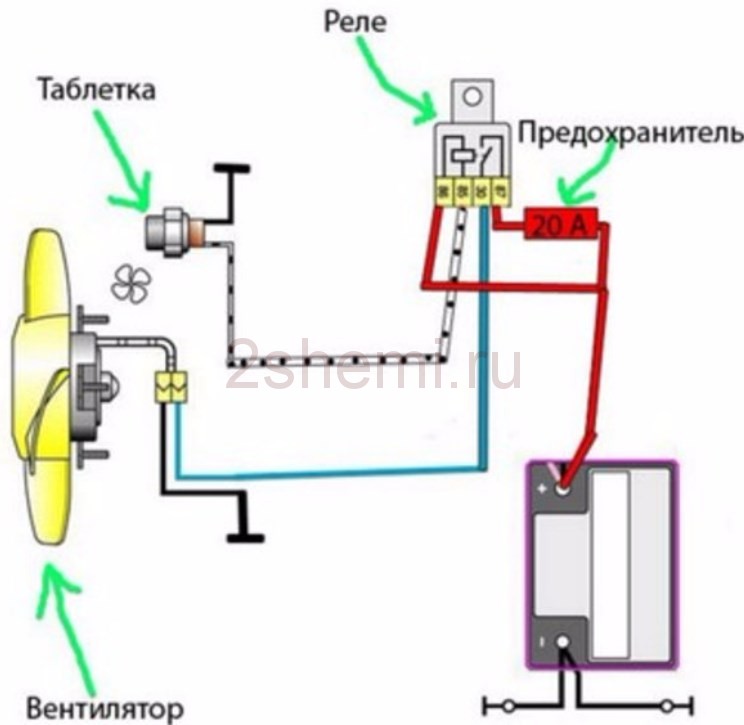
Прежде всего, убедитесь, что у вас есть Mac, на котором можно запускать macOS Catalina. Совместимы следующие Mac:
- 12-дюймовый MacBook (2015 г. и новее)
- MacBook Air (2013 г. и новее)
- MacBook Pro (конец 2013 г. и новее)
- Mac mini (2014 г. и новее)
- iMac ( 2014 г. и новее)
- iMac Pro (все модели)
- Mac Pro (2013 г. и новее)
Если у вас есть совместимый Mac и загрузка macOS Big Sur завершена, но нет запроса на продолжение установки, выполните поиск в папке приложения вашего Mac для файла с названием «Установить macOS 11».Двойной щелчок по файлу должен начать установку.
Если вы столкнулись с проблемой macOS Big Sur, когда установка не удалась из-за нехватки места на диске, просто перезагрузите Mac и нажмите Control + R во время загрузки, чтобы войти в режим восстановления. Выберите «Disk boot» для нормальной загрузки, затем удалите ненужные файлы, чтобы освободить место.
macOS Big Sur зависает при «Настройке Mac»
Если вы установили macOS Big Sur, но затем ваш Mac застревает на сообщении «Настройка Mac», вам необходимо принудительно перезагрузить компьютер. Mac или MacBook.Не волнуйтесь, сообщение «Настройка вашего Mac» означает, что обновление завершено, поэтому вы не потеряете никаких данных или ничего не повредите при перезагрузке Mac.
Mac или MacBook.Не волнуйтесь, сообщение «Настройка вашего Mac» означает, что обновление завершено, поэтому вы не потеряете никаких данных или ничего не повредите при перезагрузке Mac.
Для этого нажмите и удерживайте кнопку питания в течение нескольких секунд, пока Mac или MacBook не выключится. Подождите еще несколько секунд, а затем снова включите. Теперь ваш Mac или MacBook должен успешно загрузиться в macOS Big Sur.
Проблемы с macOS Big Sur во время установки не так редки, как вы думаете, и есть несколько способов решить эту проблему.Если вы пытаетесь освободить место на диске, обратите внимание на скрытые файлы Time Machine, которые могут занимать много места.
После того, как вы освободите достаточно места, повторите установку.
Если macOS Catalina обнаружит проблему в конце установки, а затем отобразит сообщение об ошибке, перезагрузите Mac и нажмите Command + Option + R на клавиатуре во время загрузки Mac, чтобы запустить систему восстановления через Интернет. Вы также можете попробовать Shift + Option + Command + R.
Вы также можете попробовать Shift + Option + Command + R.
Если ваш Mac по-прежнему не загружается, следуйте инструкциям Apple по созданию внешнего загрузочного диска Mac.
Возможно, стоит перезагрузить Mac в безопасном режиме, а затем попытаться установить macOS 11 Big Sur оттуда, чтобы решить проблему.
Как исправить проблемы со входом в macOS Big Sur
Если у вас возникли проблемы со входом в Mac или MacBook после установки macOS Big Sur, или вы застряли в цикле, когда вы входите в систему, а затем снова выходите из системы, следующие шаги могут помочь.
Сначала перезагрузите Mac и удерживайте клавиши Command + S на клавиатуре во время загрузки.
Это загрузит вас в командную строку. Теперь введите следующее:
/ sbin / mount -uw / Нажмите Enter на клавиатуре. Затем введите следующее:
rm /var/db/.applesetupdone Это удалит файл, из-за чего создается впечатление, что вы запускаете Big Sur впервые. Не волнуйтесь, ничего важного не удаляется.Нажмите Enter, затем перезагрузите Mac.
Не волнуйтесь, ничего важного не удаляется.Нажмите Enter, затем перезагрузите Mac.
Вам будет предложено создать новую учетную запись администратора.
Поклонники MacBook становятся шумными после обновления до Big Sur
Некоторые люди сообщают, что после обновления до macOS Big Sur их фанаты MacBook стали заметно громче.
Вероятно, это связано с тем, что MacBook продолжает усердно работать за кулисами, обновляя остальную часть операционной системы, включая обновление приложений и повторную индексацию Finder.Это может заставить фанатов работать, чтобы помочь MacBook оставаться прохладным. Надеюсь, через несколько часов фанаты вернутся в норму.
MacOS Big Sur работает медленно? Вот как это исправить.
После установки macOS Big Sur на Mac или MacBook вы можете заметить, что ваше устройство работает медленнее, чем раньше.
Если macOS Big Sur также показывает уведомление «Оптимизация вашего Mac: производительность и время автономной работы могут быть затронуты до завершения», то это нормально, поскольку macOS Big Sur выполняет действия за кулисами, которые изначально могут повлиять на производительность.
Примерно через день ваш Mac должен работать так же (если не лучше), как и раньше. Если к тому времени вы не заметите улучшения, попробуйте перезагрузить Mac или MacBook.
Еще одна вещь, которую нужно проверить, — убедиться, что все ваши приложения и программное обеспечение обновлены до последней версии. Если у кого-то из них есть проблемы с Big Sur, это может замедлить вашу машину.
Если вы используете новый MacBook или Mac с чипом Apple M1, возможно, вы используете приложения, которые еще не оптимизированы для него.Хотя инструмент Apple Rosetta помогает запускать приложения для компьютеров Mac на базе Intel на устройствах Apple M1, работающих под управлением Big Sur, все же могут возникать проблемы с производительностью. Следите за последними версиями, чтобы узнать, выпустили ли они обновления для компьютеров Mac M1.
Вы также можете открыть меню Apple и выбрать «Системные настройки». В появившемся окне нажмите «Пользователи и группы». Выберите «Элементы для входа», а затем выберите приложения, которые не должны открываться при запуске, и щелкните маленький знак «минус» под списком.
Также стоит убедиться, что все ваши приложения обновлены.Проверьте наличие доступных обновлений в App Store или на веб-сайте приложения.
Вы также можете попробовать перезагрузить Mac, чтобы узнать, поможет ли это. Если этого не произошло, принудительно закройте все приложения, которые занимают много оперативной памяти. Вы можете определить их, используя Activity Monitor (в / Applications / Utilities), чтобы определить, какие приложения и процессы используют больше всего ЦП или ОЗУ. На вкладке CPU перечислены активные процессы с просмотром происходящего в режиме реального времени.
Чтобы принудительно закрыть элемент, щелкните его в списке монитора активности, щелкните X слева на панели инструментов, затем подтвердите, что вы хотите выполнить принудительный выход.
Также удалите кеш. Откройте окно Finder, выберите «Перейти» в верхнем меню и выберите «Перейти в папку».
В появившемся текстовом поле введите / Library / Caches .
Удалите данные из каждой папки. Теперь повторите процесс с / Library / Caches (без символа). Запуск инструмента восстановления диска из Дисковой утилиты также может помочь, а дополнительные решения можно найти в нашем руководстве Как ускорить работу Mac .
Теперь повторите процесс с / Library / Caches (без символа). Запуск инструмента восстановления диска из Дисковой утилиты также может помочь, а дополнительные решения можно найти в нашем руководстве Как ускорить работу Mac .
Как исправить проблемы с аккумулятором в macOS Big Sur
Как и в случае с проблемами производительности, описанными выше, вы можете обнаружить, что сначала время автономной работы MacBook намного короче.Опять же, это, вероятно, связано с тем, что macOS Big Sur выполняет некоторую фоновую работу по настройке — и через несколько часов или день все должно уладиться, и время автономной работы должно вернуться в норму.
Если это не так, убедитесь, что все ваши приложения обновлены. Вы также можете щелкнуть значок аккумулятора в верхней строке меню, который покажет вам, какие приложения и процессы отнимают много заряда аккумулятора. Закройте их и посмотрите, улучшится ли батарея.
Если это так, убедитесь, что соответствующие приложения были обновлены, и проверьте любые их настройки, чтобы узнать, почему они так долго расходуют заряд батареи в macOS Big Sur.
Чтобы получить дополнительные советы, посетите наше руководство по улучшению аккумулятора MacBook.
Обнаружили, что ваша мышь больше не работает? Мы расскажем, как это исправить.Как исправить проблемы с мышью macOS Big Sur
Если вы установили macOS Big Sur и обнаружили, что ваша мышь больше не работает, откройте каталог ~ / Library / Preferences / в Finder и выберите и удалите следующие файлы:
- com.apple.AppleMultitouchMouse.plist
- ком.apple.driver.AppleBluetoothMultitouch.mouse.plist
Возможно, вам потребуется перезагрузить Mac, чтобы мышь заработала.
Существует простой способ исправить проблемы с устройствами Bluetooth, не работающими в macOS Big Sur.Как исправить проблемы с Bluetooth в macOS Big Sur
Чтобы устранить проблемы с устройствами Bluetooth, не работающими в macOS Big Sur, попробуйте открыть Finder и затем нажмите «Перейти» в верхнем меню, а затем «Перейти в папку . ..». Введите «/ Library / Preferences».
..». Введите «/ Library / Preferences».
Оттуда вы должны увидеть файл с именем com.apple.Bluetooth.plist ‘. Выберите и удалите файл (или переместите его в другую папку для безопасного хранения), затем перезагрузите Mac и попробуйте снова подключить устройство Bluetooth.
Как исправить проблемы с загрузкой macOS Big Sur
Если вы установили macOS Big Sur, но ваш Mac не запускается, перезагрузите Mac и удерживайте Command, Option, P и R, что приведет к сбросу NVRAM ( энергонезависимая RAM).
Удерживайте клавиши нажатыми, пока компьютер не перезагрузится, и вы не услышите второй звуковой сигнал запуска.Отпустите клавиши после того, как услышите второй сигнал запуска. PRAM также будет сброшен.
В безопасном режиме запустите Дисковую утилиту, чтобы посмотреть, решит ли она какие-либо проблемы с загрузкой macOS Big Sur.
Чтобы узнать о других способах исправить Mac, который не запускается, ознакомьтесь с нашими руководствами, как использовать параметры загрузки OS X для устранения неполадок вашего Mac и как исправить Mac, который не запускается.
Приложения не работают в macOS Big Sur
Одним из самых спорных изменений, включенных в macOS Catalina (и все еще присутствующих в Big Sur), является тот факт, что он больше не поддерживает 32-разрядные приложения.Это означает, что любые приложения, у которых нет 64-разрядной версии, больше не будут работать.
Приложения, которые будут отключены в macOS Catalina (и, следовательно, Big Sur), включают Transmist 4.1.7, 1Password 2.12.2, iStats Menu 2.9 и QuickBooks 2015. Вы можете просмотреть полный список приложений на The Tape Drive.
Хотя мы надеемся, что большинство приложений будут иметь 64-разрядные обновления, многие из них не обновятся, и это плохая новость, если вы положитесь на них и обновитесь до macOS Big Sur.
Если вы обеспокоены тем, что приложение, на которое вы полагаетесь, больше не будет работать в macOS Big Sur, вам следует проверить, есть ли в вашей системе 32-разрядные приложения.
Для этого щелкните значок Apple в верхней части экрана, затем выберите «Об этом Mac». Щелкните «Системный отчет» и перейдите в раздел «Программное обеспечение».
Нажмите «Приложения», и вы увидите список приложений. Будет столбец под названием «64-бит (Intel)». Если в столбце приложения указано «Нет», это означает, что оно не будет поддерживаться в macOS Big Sur.
Вы также можете проверить список на ленточном накопителе, чтобы увидеть, есть ли там ваши приложения.
Если у вас установлены какие-либо 32-разрядные приложения, вам нужно будет проверить, есть ли 64-разрядная версия (если у приложения есть веб-сайт, он должен сказать, доступен ли он).
Если нет, вам нужно будет найти альтернативное приложение, которое выполняет ту же функцию, но является 64-разрядным. Наш гид по лучшим приложениям для Mac поможет вам.
Как исправить проблемы Wi-Fi в macOS Big Sur
Если у вас возникли проблемы с подключением к Интернету через Wi-Fi или Ethernet (проводное) соединение после установки macOS Big Sur, попробуйте запустить Mac в Безопасный режим и посмотрите, сможете ли вы подключиться.
Если можете, это означает, что есть проблема с приложением или расширением, которое вы установили.Убедитесь, что вы обновили драйверы и приложения, и следите за обновлениями Apple в будущем.
Доступ к датчику температуры в вашем компьютере
SpeedFan — это программа, которая контролирует напряжений , скорости вращения вентилятора и температуры в компьютерах с аппаратными микросхемами монитора. SpeedFan может даже получить доступ к S.M.A.R.T. информация и показать температура жесткого диска . SpeedFan также поддерживает диски SCSI .SpeedFan может даже изменить системную шину на некотором оборудовании (но это следует рассматривать как бонусную функцию). SpeedFan имеет доступ к цифровым датчикам температуры и может изменять скорость вращения вентилятора соответственно, тем самым уменьшая шум. SpeedFan отлично работает с Windows 9x, ME, NT, 2000, 2003, XP, Vista, Windows 7, 2008, Windows 8, Windows 10 и Windows Server 2012 . Он также работает с 64-битной Windows. SpeedFan может получить доступ к датчикам температуры, доступным на вашей материнской плате и на вашем видео nVidia.
карта.Чаще всего доступны температуры от набора микросхем, процессора, окружающей среды и от
силовая схема. Современные процессоры могут сообщать о своей внутренней температуре. Многоядерные процессоры часто могут сообщать
температуры от каждого отдельного ядра. SpeedFan может получить доступ к этим показаниям и сообщить об изменениях. Более мощное оборудование (материнские платы, процессоры, видеокарты и жесткие диски) часто требует большей мощности.
Больше мощности приводит к большему рассеиванию тепла. Правильный воздушный поток внутри компьютерного шкафа помогает
поддерживать низкие температуры.Внутри компьютеров есть вентиляторы, которые создают такой воздушный поток. SpeedFan может
сообщать о скорости каждого вентилятора и даже изменять их скорость в зависимости от текущей температуры.
Это снижает уровень шума и улучшает работу компьютера.
Он также работает с 64-битной Windows. SpeedFan может получить доступ к датчикам температуры, доступным на вашей материнской плате и на вашем видео nVidia.
карта.Чаще всего доступны температуры от набора микросхем, процессора, окружающей среды и от
силовая схема. Современные процессоры могут сообщать о своей внутренней температуре. Многоядерные процессоры часто могут сообщать
температуры от каждого отдельного ядра. SpeedFan может получить доступ к этим показаниям и сообщить об изменениях. Более мощное оборудование (материнские платы, процессоры, видеокарты и жесткие диски) часто требует большей мощности.
Больше мощности приводит к большему рассеиванию тепла. Правильный воздушный поток внутри компьютерного шкафа помогает
поддерживать низкие температуры.Внутри компьютеров есть вентиляторы, которые создают такой воздушный поток. SpeedFan может
сообщать о скорости каждого вентилятора и даже изменять их скорость в зависимости от текущей температуры.
Это снижает уровень шума и улучшает работу компьютера.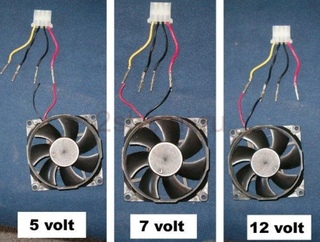 SpeedFan может получить доступ к напряжениям, сообщаемым оборудованием. Это может помочь выявить странные проблемы
например, при перезагрузке компьютеров под нагрузкой. Обратите внимание, что SpeedFan сообщает о напряжениях.
согласно официальной документации. Иногда производители оборудования используют нестандартные схемы.В
в FAQ вы можете найти дополнительную информацию по этой теме. Практически каждый жесткий диск может сообщать набор данных о своем здоровье и состоянии. Это называется
S.M.A.R.T .. На основе отчетных данных отказ жесткого диска часто можно обнаружить на ранней стадии. Жесткий диск
температура также может быть считана, и полезно определить компоненты перегрева, которые могут снизить
надежность ваших ценных данных. SpeedFan предлагает уникальную функцию (называемую «Углубленный онлайн-анализ»).
который сравнивает данные SMART вашего жесткого диска с моделью, полученной из миллионов отчетов.Это помогает
лучше определить, когда конкретный жесткий диск находится за пределами «нормальных» значений.
SpeedFan может получить доступ к напряжениям, сообщаемым оборудованием. Это может помочь выявить странные проблемы
например, при перезагрузке компьютеров под нагрузкой. Обратите внимание, что SpeedFan сообщает о напряжениях.
согласно официальной документации. Иногда производители оборудования используют нестандартные схемы.В
в FAQ вы можете найти дополнительную информацию по этой теме. Практически каждый жесткий диск может сообщать набор данных о своем здоровье и состоянии. Это называется
S.M.A.R.T .. На основе отчетных данных отказ жесткого диска часто можно обнаружить на ранней стадии. Жесткий диск
температура также может быть считана, и полезно определить компоненты перегрева, которые могут снизить
надежность ваших ценных данных. SpeedFan предлагает уникальную функцию (называемую «Углубленный онлайн-анализ»).
который сравнивает данные SMART вашего жесткого диска с моделью, полученной из миллионов отчетов.Это помогает
лучше определить, когда конкретный жесткий диск находится за пределами «нормальных» значений. SpeedFan может сообщать данные о состоянии и статистические значения, возвращаемые жесткими дисками SCSI. Такие данные
также содержит температуру жесткого диска. Температура жесткого диска положительно коррелирует с жестким диском
неудачи. Это причина того, почему эта информация так важна. Данные SMART с жестких дисков, подключенных к контроллерам RAID (программным или аппаратным), сложнее
быть прочитанным. SpeedFan улучшает поддержку RAID и в настоящее время правильно поддерживает программный RAID (предлагается
под Windows), контроллеры ARECA, CSMI и AMCC 3ware.Для надежного доступа к RAID-контроллерам требуется
поддержка от производителей оборудования. Это то, над чем сейчас работают.
SpeedFan может сообщать данные о состоянии и статистические значения, возвращаемые жесткими дисками SCSI. Такие данные
также содержит температуру жесткого диска. Температура жесткого диска положительно коррелирует с жестким диском
неудачи. Это причина того, почему эта информация так важна. Данные SMART с жестких дисков, подключенных к контроллерам RAID (программным или аппаратным), сложнее
быть прочитанным. SpeedFan улучшает поддержку RAID и в настоящее время правильно поддерживает программный RAID (предлагается
под Windows), контроллеры ARECA, CSMI и AMCC 3ware.Для надежного доступа к RAID-контроллерам требуется
поддержка от производителей оборудования. Это то, над чем сейчас работают.Наведите указатель мыши на значки, чтобы узнать больше о конкретных функциях SpeedFan.
Объяснение пускового и рабочего конденсатора — HVAC How To
Что такое пусковые конденсаторы?
Двигатели, используемые в системах отопления, вентиляции и кондиционирования воздуха, такие как двигатели вентиляторов конденсатора или двигатели нагнетательных вентиляторов, иногда нуждаются в помощи, чтобы начать движение и продолжать работать в стабильном темпе, без резких скачков вверх и вниз.
Для этого в установках HVAC используются так называемые пусковые и пусковые конденсаторы.
Не все двигатели будут иметь пусковой или рабочий конденсатор, некоторые могут запускаться и работать сами по себе.
Конденсаторы в системах отопления, вентиляции и кондиционирования воздуха могут быть раздельными с двумя конденсаторами или могут быть в одном корпусе.
Когда они разделены, их просто называют «одинарными», а когда они объединены в одну упаковку, они называются «двойными раундами».
Вот двойной круглый конденсатор
Вот одинарный конденсатор
Двойные круглые конденсаторы — это просто способ, которым инженеры пытаются сэкономить место и деньги.
Они могли бы поставить два отдельных конденсатора в блок HVAC, но объединить их в один корпус.
Сдвоенный конденсатор чаще всего имеет одну сторону для запуска компрессора (Herm), а другую — для запуска двигателя вентилятора конденсации.Третья одиночная ветвь сдвоенного конденсатора является общей общей ветвью.
Как они работают в системе HVAC?
Пусковой или рабочий конденсатор можно объединить в один конденсатор, называемый двойным конденсатором, с тремя выводами, но его можно разделить между двумя отдельными конденсаторами. Пусковой конденсатор дает двигателю вентилятора крутящий момент, необходимый для начала вращения, а затем останавливается; в то время как рабочий конденсатор продолжает давать двигателю дополнительный крутящий момент, когда это необходимо.
При выходе из строя пускового конденсатора двигатель, скорее всего, не включится.Если рабочий конденсатор выходит из строя, двигатель может включиться, но рабочая сила тока будет выше, чем обычно, что приведет к перегреву двигателя и короткому сроку службы.
После замены неисправного двигателя вентилятора конденсатора необходимо всегда устанавливать новый пусковой конденсатор.
Двойной конденсатор имеет три подключения: HERM, FAN и COM.
Если в блоке два конденсатора, то один из них является рабочим конденсатором, а другой — пусковым. Имейте в виду, что компрессору также часто требуется конденсатор, который будет HERM (компрессор).
Покупка нового конденсатора HVAC
Новый конденсатор всегда следует устанавливать вместе с новым двигателем. Конденсатор можно купить в компании, занимающейся поставкой систем отопления, вентиляции и кондиционирования воздуха, даже в небольшом городке их обычно несколько, а также в Интернете на Amazon.
Вот два обычных конденсатора, один слева — это двойной круглый конденсатор, а тот, что справа, — это конденсатор Run Oval.
Двойной конденсатор — это не что иное, как два конденсатора в одном корпусе; в то время как овал хода представляет собой один конденсатор, а в системе HVAC обычно их два.
Конденсаторы измеряются микрофарадами, иногда обозначаемыми буквами uf и Voltage. В любом блоке HVAC конденсатор должен соответствовать двигателю.
Напряжение может быть выше, если необходимо, но никогда не понижаться, в то время как MFD (uf) всегда должен быть одинаковым.На картинке это двойной рабочий конденсатор, показывающий 55 + 5 MFD (мкФ) 440 В переменного тока. Большее число 55 MFD соответствует компрессору, а меньшее число 5 MFD (uf) соответствует двигателю вентилятора. Меньшее число всегда будет для двигателя вентилятора. Затем напряжение 440 Вольт переменного тока.
(+ -5 после MFD показывает, насколько допустимый допуск конденсатора будет повышаться или понижаться.)
Чтобы заказать замену для этого конденсатора, это будет 55 + 5 MFD (мкФ) и двойной рабочий конденсатор 440 В переменного тока.
Пример сдвоенного конденсатора HVAC на Amazon
MAXRUN 55 + 5 MFD uf 370 или 440 VAC Конденсатор двойного действия с круглым двигателем для конденсатора кондиционера переменного тока — 55/5 uf MFD 440V с прямым охлаждением или тепловым насосом — будет работать двигатель переменного тока и вентилятор — 1 год гарантии
Тестирование конденсатора HVAC
Тестирование конденсатора HVAC выполняется с помощью мультиметра HVAC, мультиметр должен иметь кабель для считывания диапазона, который может иметь конденсатор HVAC. Многие небольшие электронные счетчики не имеют этого диапазона.
Здесь я использую мультиметр Fieldpeice HS36 с зажимом усилителя.
Этот тест проводится на двойном рабочем конденсаторе 55 + 5 MFD (мкФ). Мультиметр находится на фарадах, а провода — на C и FAN (положительный и отрицательный значения не имеют). Нижнее число соответствует двигателю вентилятора, который рассчитан на 5 MFD (мкФ), и читается как 5,3 MFD (мкФ), так что это хорошо. Также можно прочитать выводы C к Herm, которые предназначены для компрессора.
Также можно прочитать выводы C к Herm, которые предназначены для компрессора.
Чтобы проверить рабочий овальный конденсатор, просто коснитесь двух выводов.Он показывает 4,5 MFD (мкФ) и рассчитан на 5 MFD (мкФ), так что он плохой и требует замены.
Как заменить пусковой конденсатор
При установке нового двигателя всегда следует устанавливать новый конденсатор вентилятора. Всегда полезно сфотографировать или записать расцветку проводов и соединения.
- Выключите питание блока HVAC и убедитесь, что оно отключено с помощью измерителя.
- Найдите боковую панель, где электричество подводится к устройству, и снимите панель.
- Найдите конденсатор статической работы, если это двойной конденсатор, то там будет только один. Если их два, то нужно будет заменить только конденсатор двигателя вентилятора.
- Проверьте MFD и напряжения, затем подключите новые соединения от старого конденсатора к новому конденсатору по одной ножке за раз, чтобы убедиться, что соединения правильные.
(Если у вас два конденсатора, один предназначен для компрессора, а другой — для двигателя вентилятора.)
MSI Afterburner 4.6.3 Beta 2 Скачать
MSI Afterburner 4.6.3 beta 2 скачать — Guru3D и MSI много работали над AfterBurner, сегодня мы выпускаем обновленную версию Afterburner, это приложение успешно закрепило лидирующие позиции среди утилит для видеокарт.
MSI Afterburner — это лучшая утилита для видеокарт, разработанная командой Guru3D RivaTuner. У бета-версий иногда есть срок действия, а у стабильной и окончательной сборки — нет. Мы рекомендуем использовать финальную сборку.Мы написали руководство по разгону GeForce GTX 1000 и новее прямо здесь, так как со временем некоторые вещи изменились, например, настройка на основе кривой, а также автоматическая настройка. Кроме того, мы также обновили RTSS, наш сервер статистики, который позволяет наложить на MSI AfterBurner поддержку наложения DirectX 12. Пожалуйста, прочтите полные примечания к выпуску обо всех изменениях (так как их довольно много). Получайте удовольствие от настройки. Ваш оверлей больше не работает после обновления? Пожалуйста, выполните полное удаление RTSS и AfterBurner (с удалением профилей), а затем выполните ЧИСТУЮ установку.
MSI Afterburner 4.6.3 Бета 2
- Добавлена поддержка архитектуры графического процессора NVIDIA Ampere:
- Добавлена новая поддержка управления вентилятором 3.0 API
- Добавлена новая интегрированная поддержка API OC Scanner. Прочтите ниже, чтобы получить дополнительную информацию о новой реализации OC Scanner .
- Обновлено прилагаемое приложение сканера разгона MSI:
- Начиная с 455.xx, NVIDIA OS Scanner больше не реализуется как отдельный программный компонент, распространяемый вместе с программным обеспечением разгона каждого партнера AIC. Теперь NVIDIA OC Scanner интегрирован в драйвер, и стороннее программное обеспечение может напрямую обращаться к нему через NVAPI. Такая реализация упрощает процесс обслуживания OC Scanner для NVIDIA, больше нет необходимости доставлять обновленные программные компоненты партнерам AIC и перевыпускать программное обеспечение каждого партнера, когда что-то нужно изменить внутри OC Scanner со стороны NVIDIA.MSI Overclocking Scanner поддерживает обе реализации NVIDIA OC Scanner API:
- Старая унаследованная реализация NVIDIA OC Scanner с использованием отдельных программных компонентов для архитектур NVIDIA Pascal и Turing для семейства драйверов до 455.xx
- Новая интегрированная реализация NVIDIA OC Scanner на основе NVAPI для 455.xx и более новых дисплеев NVIDIA
- драйверы
- Новая реализация сканера OC на основе NVAPI включает следующие изменения и улучшения:
- Поддержка автоматического разгона как ядра, так и памяти Результаты сканеров
- OC теперь постоянны.Это означает, что после успешного завершения процесса сканирования драйвер NVIDIA внутренне сохраняет оптимизированную кривую напряжения / частоты и разогнанные часы памяти и применяет их в качестве новых системных настроек по умолчанию после перезагрузки, даже если вы закроете или удалите приложение для разгона. Теперь в сканере разгона MSI появилась новая кнопка «Возврат», которая позволяет вернуть кривую разгона и тактовые частоты памяти к их реальным значениям по умолчанию
- Функция тестирования стабильности кривой тактовой частоты и тактовой частоты с ручной настройкой устарела и больше не доступна
- Добавлен контроль напряжения для эталонного дизайна Графические карты NVIDIA GeForce RTX 30×0 серии
- Добавлены новые скины MSI Ampere и Indigo от Drerex design
- Добавлена экспериментальная поддержка процессоров Intel 10-го поколения
- Добавлена реализация абсолютного мониторинга мощности графического процессора на основе NVAPI для графических процессоров NVIDIA
- Измененное имя мьютекса синхронизации для доступа к регистрам AMD SNM в реализации мониторинга температуры AMD Ryzen
- Исправлено ненормально высокое значение использования шины PCIE, отслеживаемое на графических процессорах NVIDIA после сбоя и восстановления драйвера дисплея или на Optimus
- платформ, когда дискретный графический процессор спит
- Добавлен обходной путь для ошибки драйвера AMD, вызывающей кратковременное мерцание дисплея при применении новых настроек вентилятора на некоторых мониторах или
- Конфигурации дисплеев с высокой частотой обновления для одного монитора
- Теперь MSI Afterburner принудительно отключает нулевую скорость вращения при применении новой фиксированной скорости вращения вентилятора, чтобы обойти ошибку драйвера AMD
- предотвращает работу управления вентилятором, когда в некоторых системах включен режим нулевой скорости вращения.Если Zero RPM работает правильно на вашем
- , и вы по-прежнему хотите, чтобы она была включена при регулировке скорости вращения вентилятора, вы можете отключить принудительную отмену нулевого об / мин с помощью power Переключатель, ориентированный на
- , в файле конфигурации приложения
- ow MSI Afterburner отображает минимально допустимую скорость вращения вентилятора в программном окне редактора кривой вентилятора на Overdrive 8 с поддержкой
- графических процессоров AMD. Последние версии драйверов AMD не позволяют устанавливать скорость вращения вентилятора ниже этого предела, это предусмотрено драйвером .
- Компоненты AMD ADL теперь загружаются по абсолютному пути, чтобы предотвратить возможный захват DLL
- Усиленная политика доступа к драйверу ввода-вывода, драйвер больше не может быть доступен пользователям без прав администратора
- Сервер статистики RivaTuner обновлен до версии 7.3.0. Эта версия представляет архитектуру плагинов и новый плагин редактора визуальных наложений, мы настоятельно рекомендуем вам попробовать его, если вы опытный пользователь и хотите настроить свое OSD за пределы возможностей внутреннего редактора макета OSD MSI Afterburner
MSI Форсажная камера 4.6.2
- Добавлен контроль напряжения для эталонного дизайна Графические карты NVIDIA GeForce RTX 20×0 серии SUPER
- Добавлен контроль напряжения для видеокарт AMD RADEON RX 5700 серии
- Добавлены новые скины MSI Steampunked, MSI Lightning Anniversary и MSI Mystic от Drerex design
- Улучшенный модуль мониторинга оборудования:
- Добавлена поддержка мониторинга температуры процессора для процессоров AMD Ryzen 3X00 семейства
- Добавлено тепловое смещение для мониторинга температуры процессора на процессорах AMD Ryzen Threadripper 29X0 семейства
- Добавлен пакет мониторинга мощности ЦП и по-ядерной мощности ЦП для процессоров AMD Ryzen семейства
- Улучшенная архитектура плагинов мониторинга:
- Добавлена функция API для чтения метки времени аппаратного мониторинга хост-приложения из подключаемых модулей.Отметка времени обновляется хостом на каждой итерации аппаратного опроса, поэтому это позволяет плагину предварительно кэшировать и повторно использовать некоторые данные датчика, если одно и то же значение физического датчика используется в нескольких источниках данных, экспортируемых плагином. Такой подход демонстрируется в обновленном плагине CPU.dll для дублирования одного и того же значения датчика температуры для всех ядер на AMD CPU .
- Добавлена дополнительная функция обратного вызова unititialization плагина, которая вызывается хостом перед выгрузкой плагинов. Новый многопоточный Ping.dll демонстрирует использование новой функции для правильного завершения потока мониторинга ping
- Улучшенные плагины мониторинга:
- Обновленный плагин CPU.dll демонстрирует реализацию мониторинга температуры процессора AMD Ryzen и оптимальное дублирование считывания одного и того же датчика температуры для всех ядер процессора
- Добавлен новый плагин Ping.dll для мониторинга ping на желаемый сервер через эхо-запросы ICMP. Обратите внимание, что плагин настроен для отслеживания пинга на www.guru3d.com по умолчанию, вы должны указать имя целевого сервера или IP-адрес в свойствах плагина
- Улучшенный скин двигателя:
- Оптимизированная производительность рендеринга скинов с использованием нескольких перекрывающихся анимированных индикаторов
- Добавлена поддержка сглаживания позиций для индикаторов скиннинга
- Теперь приложения со скинами могут при необходимости принудительно отключать анимацию индикатора Справочное руководство по формату скинов
- обновлено до версии v1.8 для документирования этих изменений
- Обновленный драйвер ввода-вывода обеспечивает более безопасный интерфейс доступа MMIO и MSR
- Сервер статистики RivaTuner обновлен до версии 7.2.3
Версия 4.6.2
- Добавлены новые скины от Drerex design
- Улучшенный скин движка:
- Оптимизированная производительность рендеринга скинов с использованием нескольких перекрывающихся анимированных индикаторов
- Добавлена поддержка сглаживания позиций для индикаторов скиннинга
- Теперь приложения со скинами могут при необходимости принудительно отключать анимацию индикатора Справочное руководство по формату скинов
- обновлено до версии v1.8 для документирования этих изменений
Примечания к анимированному скину в стиле стимпанк — 4.6.2 оптимизирован для повышения производительности рендеринга фоновой анимации нового скина в стиле стимпанк, однако анимация скина может быть довольно требовательной к производительности на старых медленных процессорах. Так что следите за использованием процессора при использовании этого скина, и если он слишком высок для вас, вы можете попробовать сделать следующие вещи, чтобы уменьшить его:
- Установите режим композиции скина на «наслоенный с цветным ключом» (самый быстрый), если вы использовали режим «наложение с альфа-каналом».Режим слоистой композиции скинов с альфа-каналом — самый медленный и самый требовательный к процессору из-за использования попиксельной прозрачности
- Уменьшить коэффициент масштабирования скина в свойствах пользовательского интерфейса MSI AB, более высокие значения масштабирования скина вызывают более высокую загрузку процессора
- Полностью отключить анимацию, в настоящее время в графическом интерфейсе нет специальной опции для нее, однако вы можете сделать это, отредактировав конфигурацию и установив для EnableAnimatedIndicators значение 0
.

 Инструкция по прозвонке.
Инструкция по прозвонке.